Cum de a personaliza o bară de instrumente de acces rapid în Word 2018
acces rapid la panoul Word
Unele setări Ward ne-ai gândit:
Echipele care sunt dezvoltatorii pus pe panoul poate fi modificată și completată.
Eliminarea pictograme inutile din bara de instrumente Acces rapid
Faceți clic dreapta pe această pictogramă, nu mai este necesar și faceți clic pe Eliminare din Bara de instrumente Acces Rapid.
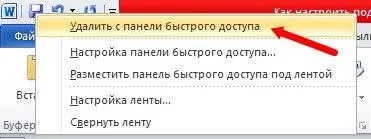
Cum de a adăuga pictograme la bara de instrumente Acces Rapid
Faceți clic pe butonul Customize Bara de instrumente Acces rapid;

Acest lucru se va deschide un meniu drop-down, în cazul în care puteți pune în jos o căpușă pe comenzile care sunt necesare pentru un start rapid.

Să acorde o atenție la ultimele două puncte. Mai multe comenzi se deschide Opțiuni Word. în care puteți personaliza Lansare rapidă.
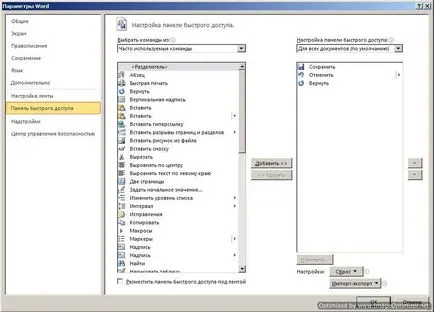
Selectați pictograma dorită comenzile și faceți clic pe butonul Add. Icon pentru a trece la câmpul din dreapta. Buton cu săgeți mici, vă puteți muta pictogramele în sus sau în jos.
Cu aceasta modificați ordinea de aranjament echipei (pictograme) de pe bara de instrumente Acces Rapid. Pictogramele pot fi importate din alte programe sau pe Internet. Dar cred că nu ai nevoie de ea. Aici au fost atât abundă.
Sub stânga câmp puteți seta o bifă în bara de instrumente Acces rapid Locul sub panglica. Ce este - a se vedea pentru tine. Această funcție este bună atunci când aveți o mulțime de icoane pe panoul. Nu uitați să faceți clic pe butonul OK atunci când ieșiți din setările.
Puteți adăuga, de asemenea, comenzi direct de pe banda. Pentru a face acest lucru, faceți clic pe orice echipă, faceți clic dreapta și selectați Adăugare la bara de instrumente Acces Rapid din meniul contextual.

Pentru cei care nu știu
Ribbon - această bandă în partea de sus a documentului, care găzduiește toate comenzile.
Astfel, puteți configura accesul rapid la Panoul Word ca să vă simțiți confortabil.